Comment ouvrir la fenêtre de téléchargement dans Internet Explorer 9
Internet Explorer 9 a modifié la façon dont les téléchargements de fichiers sont traités dans le navigateur Web Internet Explorer. Les fichiers téléchargés précédemment ouverts dans une fenêtre pop-up où vous pouvez choisir d'exécuter ou d'enregistrer un fichier, avec quelques autres options pour gérer, afficher ou accéder aux fichiers téléchargés directement depuis le navigateur. Cependant, Internet Explorer 9 a introduit une option pour gérer plus activement vos fichiers téléchargés, qui était plus couramment associée au navigateur Firefox de Mozilla. Mais maintenant que vous avez la possibilité d'utiliser un gestionnaire de téléchargement, vous vous demandez peut-être comment ouvrir la fenêtre de téléchargement dans Internet Explorer 9 . Vous pouvez également utiliser cette fonction pour ouvrir directement la fenêtre Téléchargements et afficher les fichiers que vous avez téléchargés.
Accéder au dossier Téléchargements depuis Internet Explorer 9
Dans le cas où vous ne connaissez pas la fenêtre de téléchargement d'Internet Explorer 9, c'est la fenêtre affichée dans l'image ci-dessous qui s'ouvre lorsque vous essayez de télécharger un fichier à partir d'Internet Explorer 9.
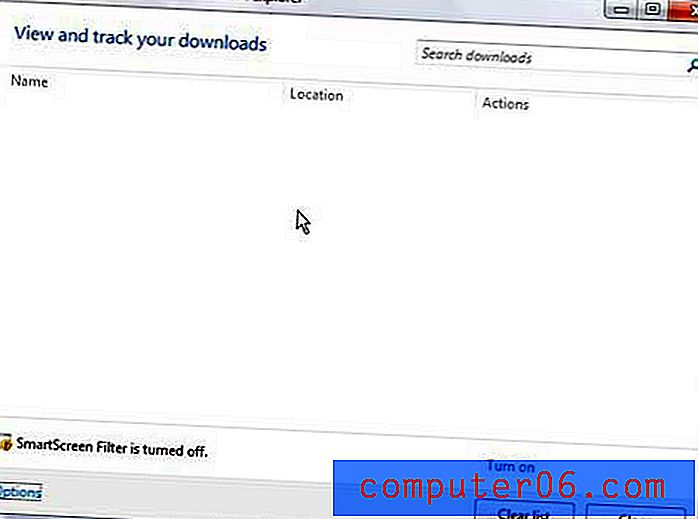
Bien que cette fenêtre s'affiche principalement lorsque vous téléchargez un fichier, vous pouvez également l'ouvrir manuellement à partir d'Internet Explorer 9. Cette action peut être effectuée de deux manières différentes.
La première façon d'ouvrir la fenêtre de téléchargement dans Internet Explorer 9 consiste à cliquer sur l'icône Outils dans le coin supérieur droit de la fenêtre, puis à cliquer sur l'option Afficher les téléchargements dans ce menu.
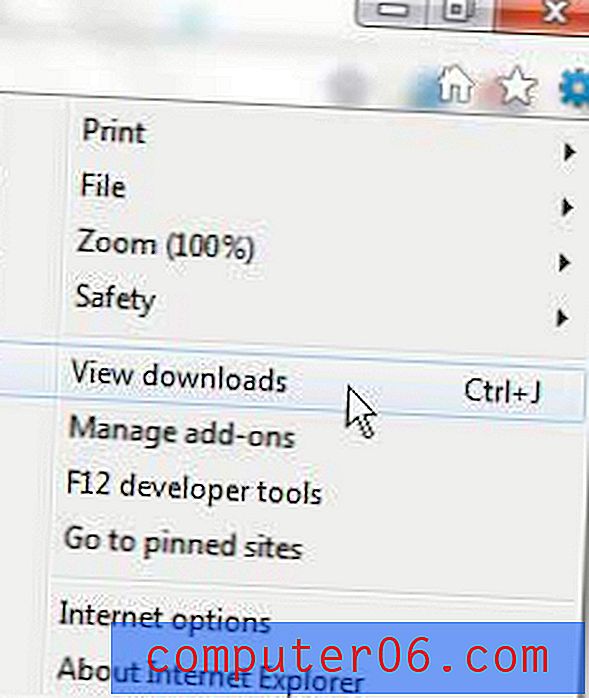
La deuxième méthode qui peut être utilisée pour ouvrir le dossier de téléchargement consiste simplement à appuyer simultanément sur les touches Ctrl + J dans une fenêtre Internet Explorer 9 ouverte.
Il existe d'autres actions utiles que vous pouvez effectuer à partir de cette fenêtre, notamment l'ouverture du dossier de téléchargement à partir de cette fenêtre de téléchargement. Pour ce faire, cliquez avec le bouton droit sur un fichier téléchargé, puis cliquez sur l'option Ouvrir le dossier contenant .
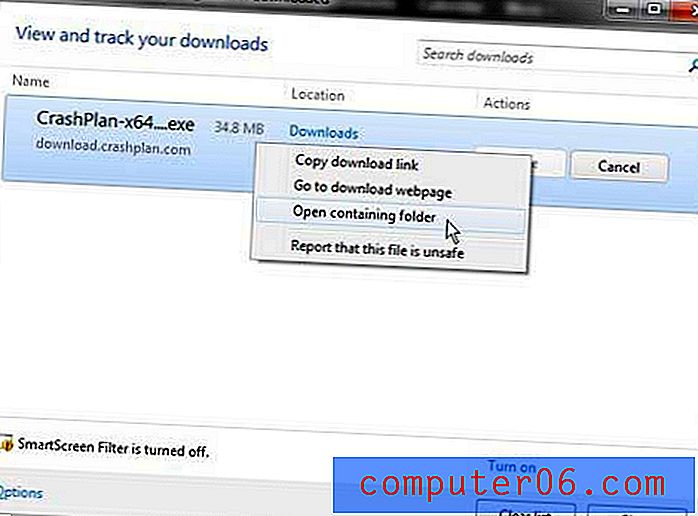
Le dernier élément à noter dans cette fenêtre est la possibilité de changer le dossier dans lequel vos fichiers téléchargés sont enregistrés. Cliquez sur le lien Options dans le coin inférieur gauche de la fenêtre de téléchargements, puis cliquez sur le bouton Parcourir dans le côté droit de la fenêtre et choisissez l'emplacement souhaité pour tous les futurs fichiers téléchargés.
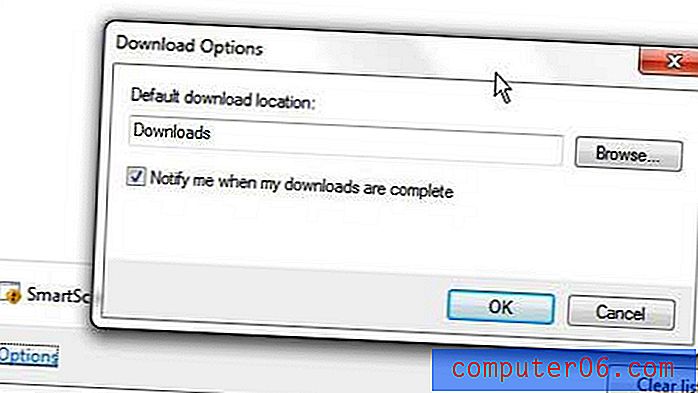
La possibilité de contrôler les fichiers téléchargés dans Internet Explorer comme celui-ci est un ajout bienvenu à l'expérience Internet Explorer, et que vous apprécierez lorsque vous continuerez à utiliser le navigateur.



